|
Wij gaan beginnen met de les
Saint_Valentin_2018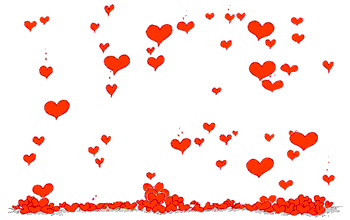

-Eigenschappen van materiaal: zet de voorgrondkleur op #ab0302 en zet de achtergrondkleur op #ffffff
1.
Open de afbeelding : ‘’Fond_STValentin_2018.jpg’’ Venster- Dupliceren-laag maken van achtergrondlaag= Raster 1
2.
Lagen- Dupliceren
3.
Effecten- Inteekfilters – Unlimited - Alf's Power Toys - The
CubeSpin...
4. Lagen- Dupliceren
–
Afbeelding - spiegelen - horizontaal spiegelen(CTRL+B) Zet de laagdekking van deze laag op 50%
5. Lagen- Samenvoegen- Omlaag samenvoegen
6. Effecten-Randeffecten- Sterker accentueren
7. Lagen- Dupliceren
8. Effecten- Insteekfilters – Mura’s Meister - Perpective
Tilling met deze instellingen
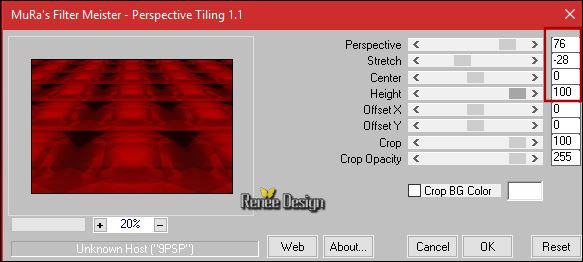
9.Activeer Selectiegereedschap (K) Modus - Schaal en duw naar beneden tot 470 px
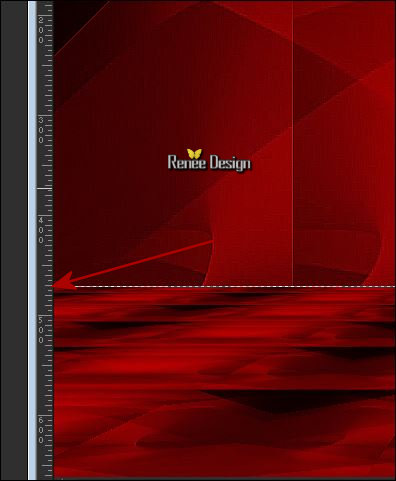
- Activeer de onderste laag in het lagenpalet =Raster 1
10.Lagen- Schikken- Vooraan verplaatsen
11. Effecten- Insteekfilters – Flaming Pear –Flexify 2 met deze instellingen
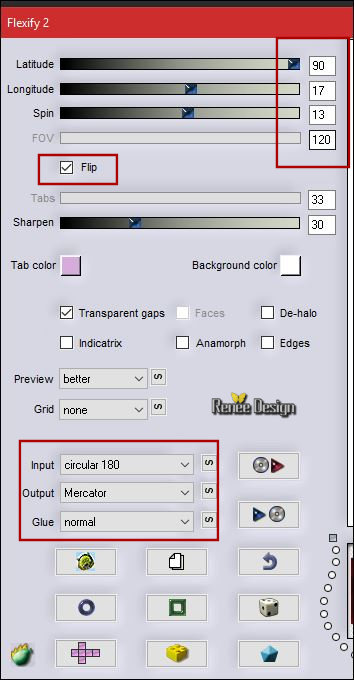
12. Effecten- Insteekfilters – Alien skin Xenofex 2 –
Lightning

13. Effecten- 3 D effecten- Slagschaduw met deze instellingen-wit
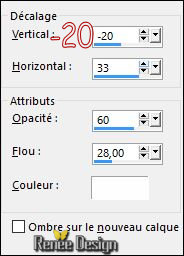
-
ondoorzichtigheid 67
- Eigenschappen voorgrond: zet de voorgrondkleur op #b9cad6
14. Lagen- Nieuwe rasterlaag
15.
Selecties-Selectie laden/opslaan-selectie laden van af schijf en neem selectie ‘’
STValentin_2018_1’’
16. Gereedschap Vlakvulling: vul de selectie met met de voorgrondkleur
Selecties- Niets selecteren
17.
Effecten- Insteekfilters – ICNETFILTERS /unlimited - Paper Textures-
Canvas Fine instellingen op 66/ 173
18.
Effecten- Insteekfilters – FM Tile Tools – Saturation
emboss
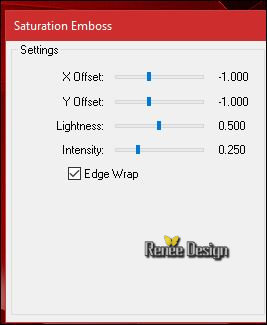
19. Activeer Penseel verzachten -met deze instellingen en ga een paar keer langs die schoudernaden
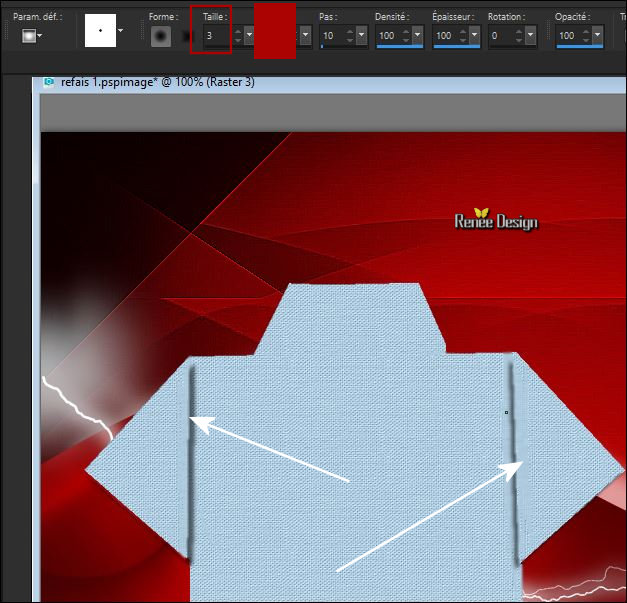
20.
Selecties-Selectie laden/opslaan-selectie laden van af schijf en neem selectie ‘’
STValentin_2018_2’’
21. Effecten- 3 D effecten- Slagschaduw met deze instellingen 6/6/50/5 zwart
Selecties- Niets selecteren
22.
Selecties-Selectie laden/opslaan-selectie laden van af schijf en neem selectie ‘’
STValentin_2018_3’’
23. Effecten- 3 D effecten- Slagschaduw met deze instellingen 5/ -4 /50 / 5 zwart
Selecties- Niets selecteren
24. Lagen- Nieuwe rasterlaag
25.
Selecties-Selectie laden/opslaan-selectie laden van af schijf en neem selectie ‘’
STValentin_2018_4’’
26. Effecten- 3 D effecten-Gestanst met deze instellingen (de binnenkleur in harmonie met je eigen kleuren )
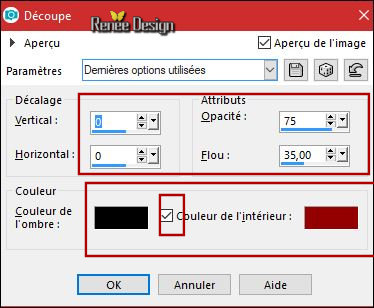
Selecties- Niets selecteren
27.Effecten- 3 D effecten- Slagschaduw met deze instellingen 1/2/50/9 zwart
28. Lagen- Nieuwe rasterlaag
29. Penseelgereedschap en neem penseel ‘’BrushTip_Dense Dots 100.PspScript’’
bij problemen zit er een afbeelding als png(in de map penselen )en plak dan als nieuwe laag

-
Stempel met zwart voor een goed resultaat ,zoals op de screen te zien is
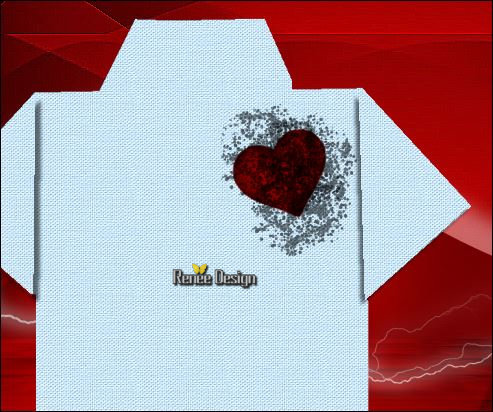
- Lagen- Schikken- Omlaag verplaatsen
- Activeer de bovenste laag (laag met het hartje )Lagen-Nieuwe rasterlaag !!!! voor dit filter !!!!
30. Effecten- Insteekfilters – Eyecandy 5 Nature –Fire neem mijn voorinstelling-Preset ‘’ SaintValentin
2018.f1s’’
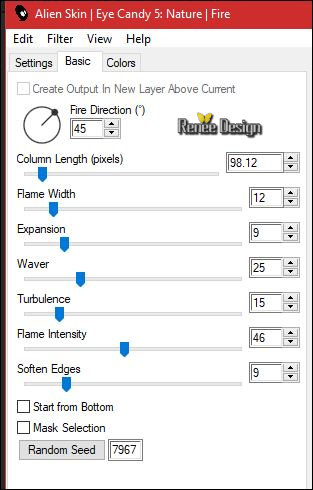
- Voor degenen die dit filter hebben: Effecten- Insteekfilters-Alien skin- Eyecandy 6 met onderstaande instellingen
( Renée maakte het met Eyecandy6)
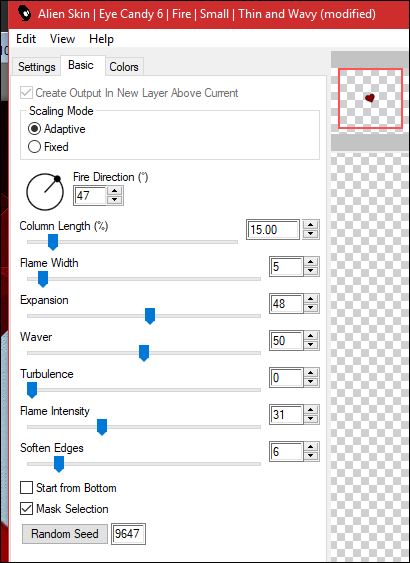
31.
Zet de laagdekking van deze laag op 69 (alleen voor dit fiter Eyecandy 5 voor Eyecandy 6 hoef je de dekking niet te wijzigen
)
32. Open de tube’’
Renee_tubes_STValentin_2018_cravate.png’’
- Bewerken- Kopiëren- Activeer je werkje- Bewerken-Plakken als nieuwe laag
33. Effecten- Afbeeldingseffecten-Verschuiving met deze instellingen H = - 188 en V =
21
34.
Effecten- Insteekfilters– Adjust variation – More blue (1
klik ) Ok
35.Lagen- Samenvoegen- Omlaag samenvoegen en nog drie keer herhalen ( tot je één laag is zie screen)
- Zo ziet het werk en het lagenpalet er op dit moment uit
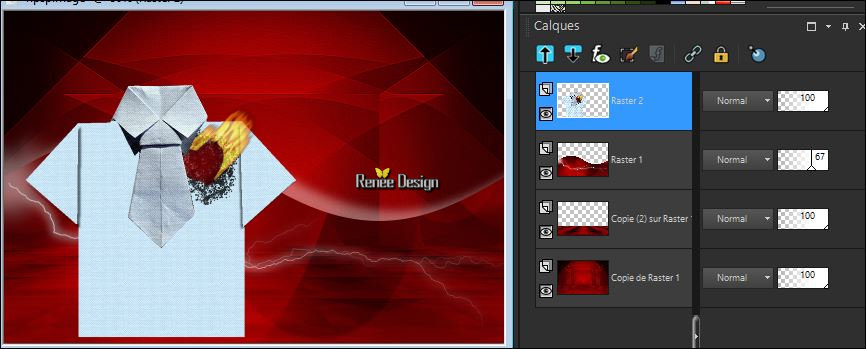
36. Effecten- Insteekfilters– Eyecandy 5 - Impact – Perspective
Shadow met onderstaande instellingen
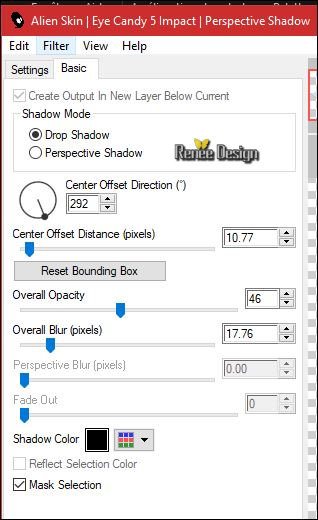
37. Open de tube ‘’ Renee_tubes_STValentin_2018_lampe.png’’
- Bewerken- Kopiëren- Activeer je werkje- Bewerken-Plakken als nieuwe laag
- Plaats rechts boven
38. Open de tube ‘’ Renee_tubes_STValentin_2018_nuage.png’’
- Bewerken- Kopiëren- Activeer je werkje- Bewerken-Plakken als nieuwe laag
- Plaats rechts boven
39. Open de tube
‘’Renee_tubes_STValentin_2018_loveinair.png’’
- Bewerken- Kopiëren- Activeer je werkje- Bewerken-Plakken als nieuwe laag
- Plaats onder op dat shirt (zie grote afbeelding )
40. Open de tube’’ Renee_tubes_STValentin_2018_texte.png’’
- Bewerken- Kopiëren- Activeer je werkje- Bewerken-Plakken als nieuwe laag
- Plaats links boven( zie grote afbeelding )
41. Open de tube ‘’
Renee_tubes_STValentin_2018_les_amoureux.png
- Bewerken- Kopiëren- Activeer je werkje- Bewerken-Plakken als nieuwe laag
- Plaats rechts onder
42.
Zet de laagdekking van deze laag op 46%
43. Afbeelding- Randen toevoegen met 1 pixel #ab0302
44. Afbeelding- Randen toevoegen met 55 pixels #ffffff
45. Afbeelding- Randen toevoegen met 1 pixel #ab0302
46. Afbeelding- Randen toevoegen met 10 pixels #ffffff
Open de tekst of schrijf zelf een tekst. Opslaan als JPG

Ik hoop dat jullie er net zoveel plezier mee hadden als ik met het schrijven van deze les
Renée
Deze les werd door Renée geschreven in Januari 2018
Uigave
14 Februari 2018
*
Elke gelijkenis met een andere bestaande les berust op puur toeval
* Vergeet onze vertalers/tubers/testers niet te bedanken die achter de schermen werken.
Bedankt .
*
|